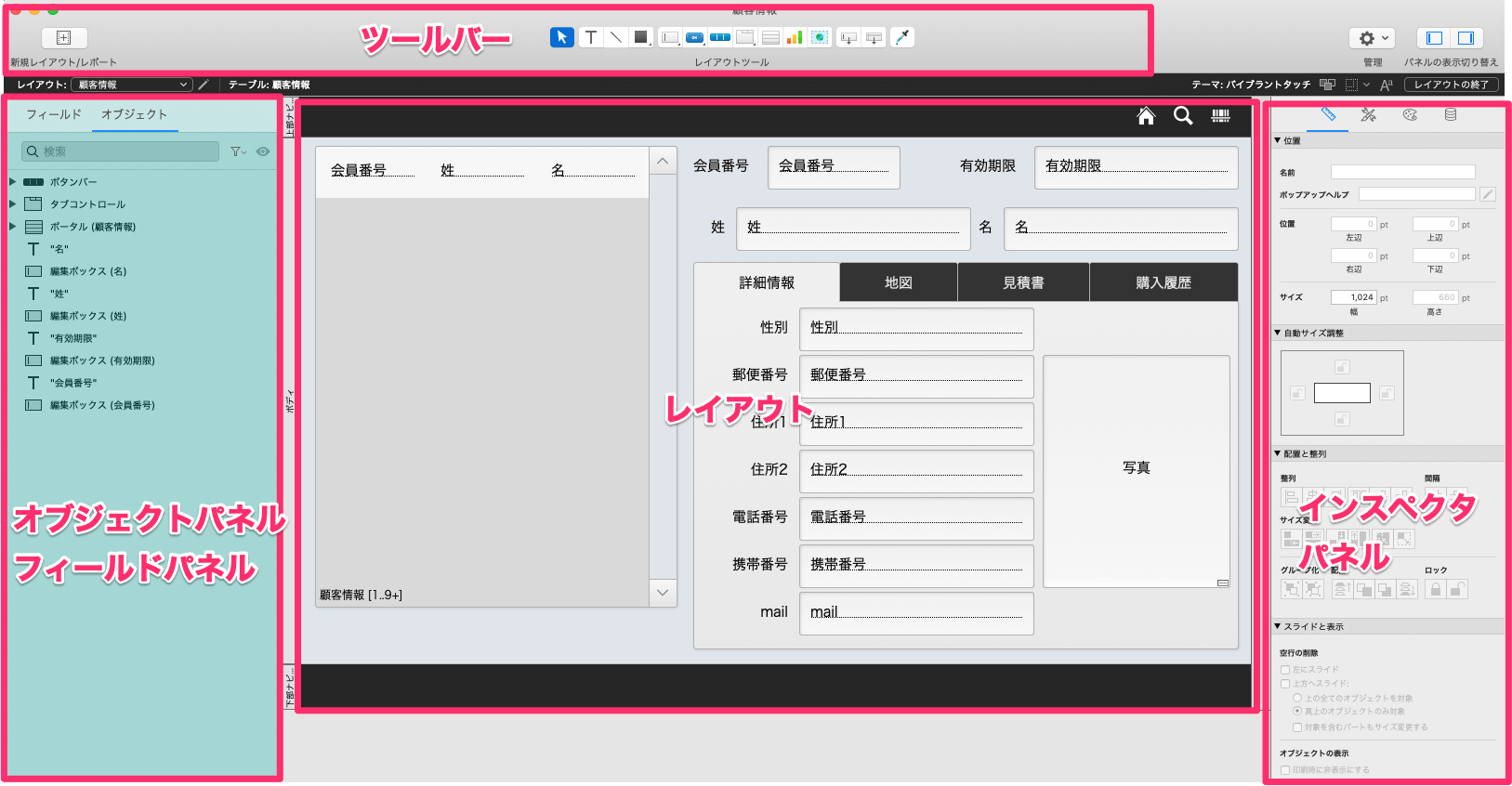[ ハンズオンセミナー参加編 ]
ワークスペースが提供するオンライン・ハンズオンセミナーの参加方法についてご案内します。オンラインミーティングに参加する際、たとえばPCと、iPad/iPhoneまたは別のPCのように2つのデバイスで参加できることがあります。
ハンズオンセミナーの性質上、PC1台で画面を見ながら開発するのは難しいと思いますので、セミナー受講用の環境(たとえば、iPad/iPhoneまたは別のPC)で受講しながら、実際の操作はPCで操作していただくと使いやすいと思います。
1台しかPCが無かったり、参加デバイスは1台に限られる場合、以下のような手順でご参加いただくと受講しやすくなると思います。ご参考にしてください。
[手順1] 「コンピュータオーディオに参加する」ボタンから参加します
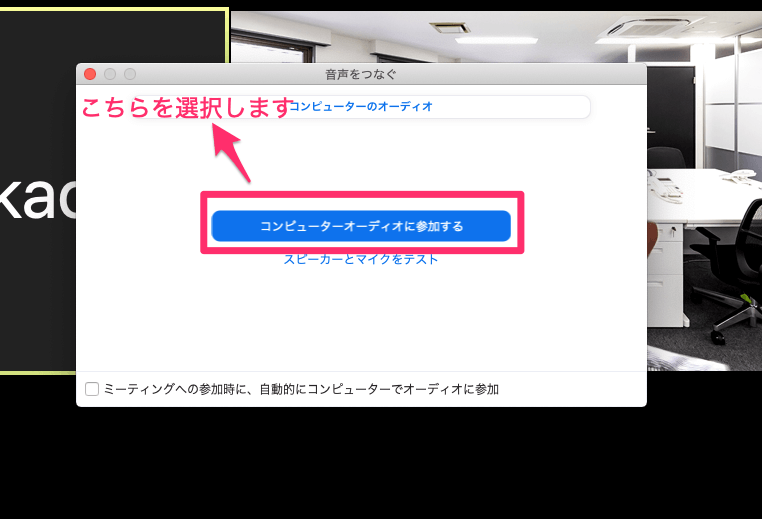
[手順6] ZOOM画面の左下に「マイクのミュート」「ビデオの停止(カメラのミュート)」ボタンがあります。
参加の際、マイクのオン・オフやビデオのオン・オフはこちらで行います
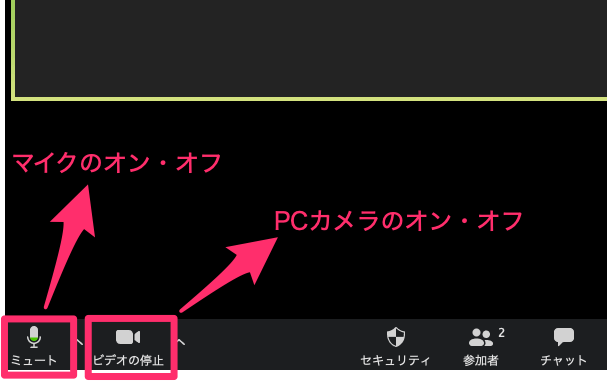
[手順7] ハンズオン参加の際は参加者自身のPC画面(デスクトップ)が操作できるようにZoomのウインドウを全画面から拡大縮小ができるサイズに変更してください
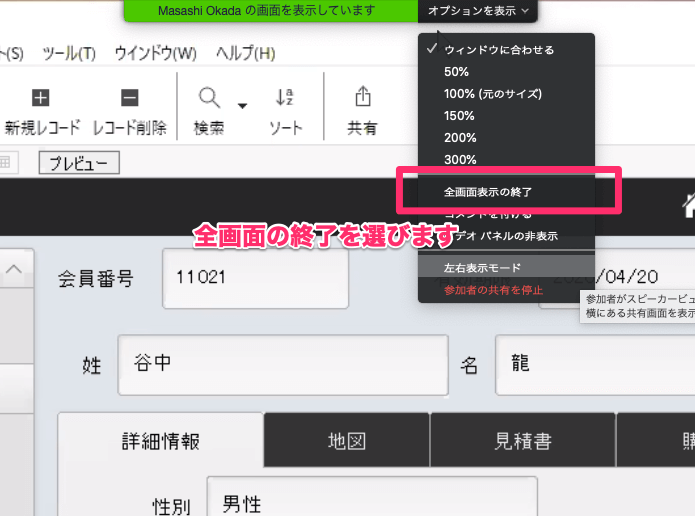
[手順8] また、拡大縮小したウインドウサイズに合わせるようにしてください
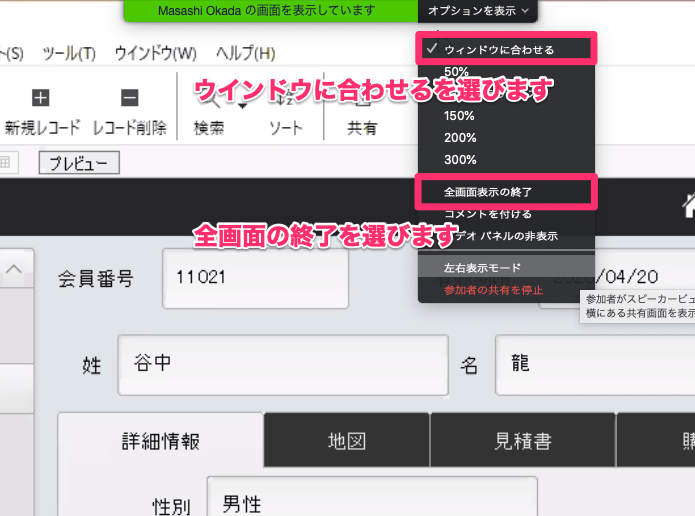
[手順9] 縮小したZoomのウインドウをデスクトップの右上、左上に配置すると使いやすくなります
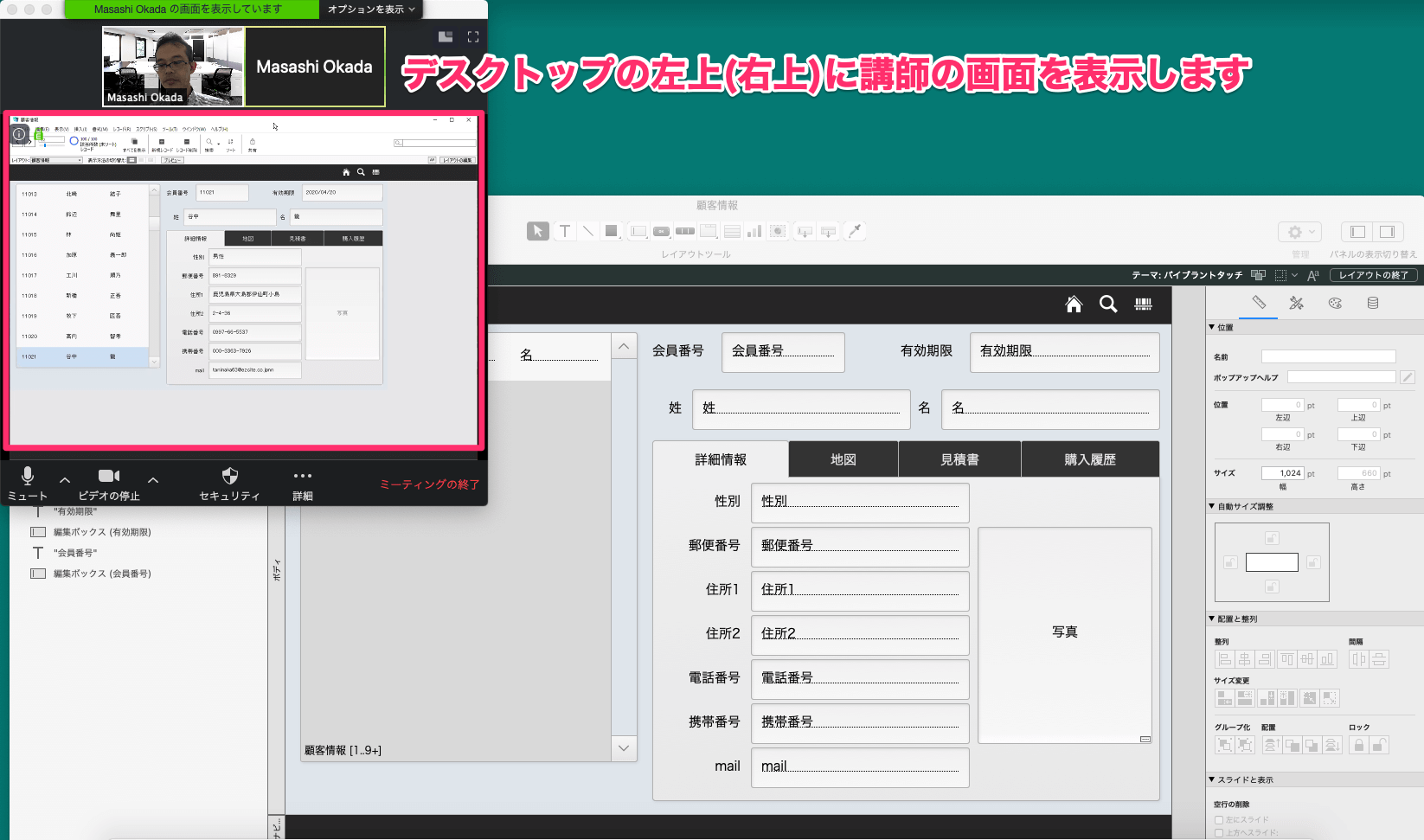
[手順10] 質問などはチャットを選択して講師宛に送ってください。全体の進捗に間に合わない場合など、可能な範囲でサポートします。
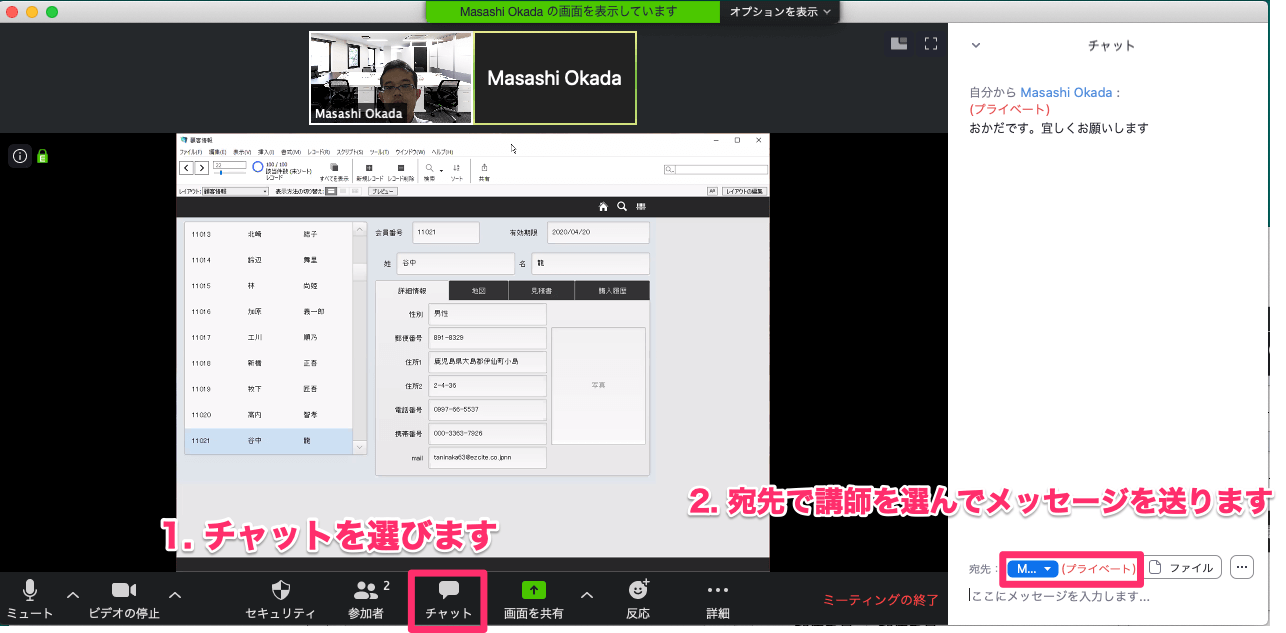
[FileMakerの操作画面について]
※ Claris FileMaker のレイアウトモード(レイアウトを作成する画面)についてご紹介します。大きく分けて4分割。少し覚えて頂ければ安心してハンズオンセミナーにご参加できると思います